

YouTube が提供している有料サービスには、YouTube Premium と YouTube Music Premium があります。YouTube Premium とは何?YouTube Music Premium との違いってなんだろうと迷っている人が多いのではないでしょうか。そこで、今回の記事では、YouTube Premium と YouTube Music Premium の違いは何かについてを分かりやすく解説していきます。
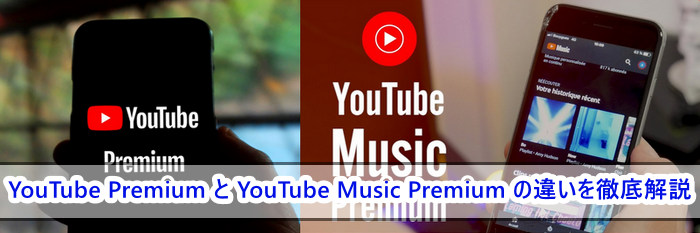
ご周知のように、YouTube は、Google 社が運営している世界最大の動画共有サービスです。YouTube は基本的に無料で利用できますが、広告を非表示したり、オフライン再生したりすることができません。YouTube Premium は YouTube をもっと楽しむための有料プランです。YouTube Premium に加入すれば、広告なし視聴はもちろん、バックグラウンド再生やダウンロードも可能です。
YouTube Premium に加入すると、主に下記の5つのサービスをご利用いただけます。
YouTube Music は YouTube から音楽コンテンツだけを切り離した音楽ストリーミングサービスです。YouTube Music の最大の特徴としては、YouTube 上にある MV(ミュージックビデオ)の音声だけを再生できることです。無料プランの YouTube Music なら、料金を払わずに音楽を再生することができます。有料プラン「YouTube Music Premium」に加入すれば、YouTube Music の何百万本もの音楽や動画を広告なしで再生できます。
YouTube Music Premium に加入すると YouTube Music をさらに楽しくご利用いただけます。例えば下記のような機能が使えます。
☆関連記事:【2025最新】YouTube Musicの音質を変更して良くする方法!YouTube音質についても紹介 >>
YouTube Premium と YouTube Music Premium の違いを比較表でまとめてみました。以下をご覧ください。
| YouTube Premium | YouTube Music Premium | |
|---|---|---|
| 月額料金(個人) | Android/Web:1180円 iPhone:1,550円 |
Android/Web:980円 iPhone:1,280円 |
| 月額料金(ファミリー) | Android/Web:1,780円 iPhone:2400円 |
Android/Web:1,480円 iPhone:1,950円 |
| 月額料金(学生) | Android/Web:680円 iPhone:申込不可 |
Android/Web:480円 iPhone:申込不可 |
| 特徴 | 1)YouTube の動画、YouTube Music の音楽や MV、YouTube Originals の作品を広告なしで視聴できる 2)YouTube の動画と YouTube Music の音楽や動画をダウンロードしてオフライン再生できる 3)YouTube アプリまたは YouTube Music アプリでバックグラウンド再生できる |
1)YouTube Music の音楽と動画を広告なしで再生できる 2)YouTube Music の音楽や動画をダウンロードして、オフライン再生できる 3)YouTube Music アプリでバックグラウンド再生できる |
料金プランから比較すると、YouTube Premium のほうが YouTube Music Premium より月額料金が高いです。そして、iPhone など Apple デバイスから Premium プランを申し込む場合、Android デバイスや Web サイトから申し込む時と比べて料金が割高になります。iPhone で利用するなら、Web サイトから Premium 会員を加入しておいたほうがお得だと思います。
機能面から比較すると、YouTube Premium は、YouTube Music Premium を追加料金なしでご利用いただけます。ただし、YouTube Music Premium は YouTube 動画の広告なし視聴、オフライン再生とバックグランド再生などの特典はご利用いただけません。
YouTube Music Premium は、YouTube Music アプリで音楽や動画を端末にダウンロードしておけば、ネット環境がなくてもオフライン再生できます。YouTube Music 無料プランを利用する場合、音楽や動画をオフライン再生するために専用ソフトを利用することが必要となります。ここでは、YouTube Music 無料プランでも Premium プランでもお気に入りの音楽や動画を YouTube Music からダウンロードできるようにするソフトをぜひご紹介したいと思います。
NoteBurner YouTube Music Converter とは、YouTube Music ブラウザ版をアプリ化された音楽ダウンロードソフトであり、YouTube Music PC アプリとして使えるのみならず、YouTube Music から音楽を高音質で録音し、MP3、AAC、WAV、FLAC、AIFF、ALAC でダウンロードすることも可能です。さらに、ミュージックビデオを MP4でダウンロードし保存することもできます。
早速ですが、NoteBurner YouTube Music Converter を使って、YouTube Music から音楽をダウンロードしオフライン再生する方法を解説します。Windows 版と Mac 版の操作流れはほぼ同じです。
まず、上記のダウンロードボタンをクリックして、NoteBurner YouTube Music Converter をお使いの PC または Mac にダウンロードしてインストールします。
インストール完了後、NoteBurner YouTube Music Converter を起動します。実行直後の画面にある緑の「YouTube Music Web Player を開く」ボタンをクリックして、ホーム画面に移動します。
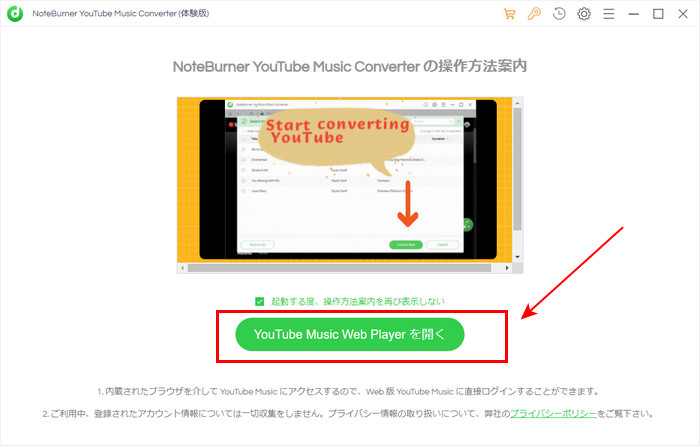
NoteBurner YouTube Music Converter ホーム画面の右上にある「ログイン」ボタンをクリックして、Google アカウントを入力して YouTube Music へログインします。
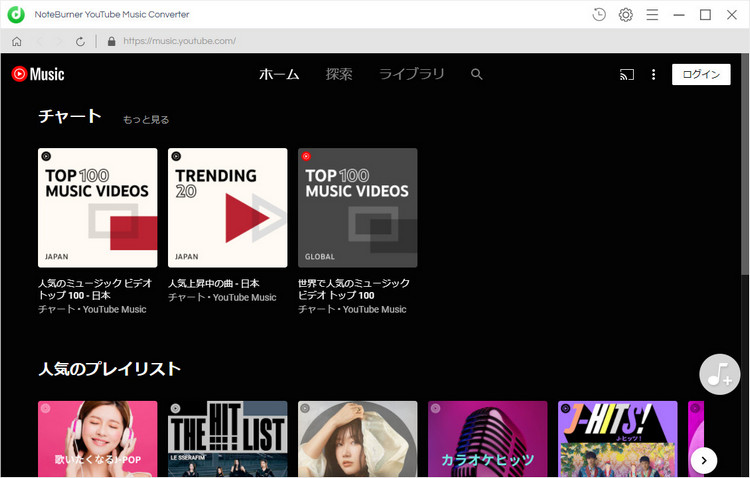
画面右上にある歯車アイコンをクリックして、設定ウィンドウを開きます。出力形式には、AUTO、MP3、AAC、FLAC、WAV、AIFF、ALAC が用意されているので、ニーズに応じて一つの出力形式を選択すればよいです。どれを選択すればよいか迷っている場合は、AUTO を選択しましょう。
ほかに、ビットレートや、サンプリング周波数、出力フォルダ、出力ファイル名などの設定もできます。出力フォルダを整理により音楽をアーティスト、アルバム単位で保存できます。
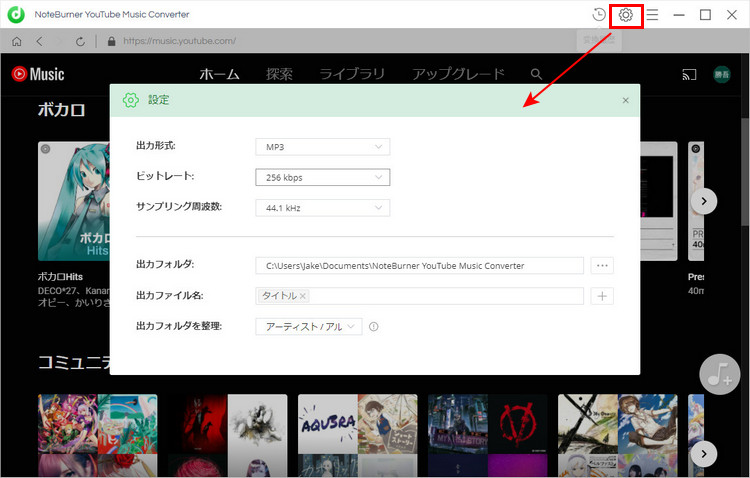
ホーム画面からダウンロードしたい音楽を探して、その曲や、アルバム、プレイリストなどの詳細画面を開き、画面の右側にある「♪+変換リストに追加」ボタンをクリックします。
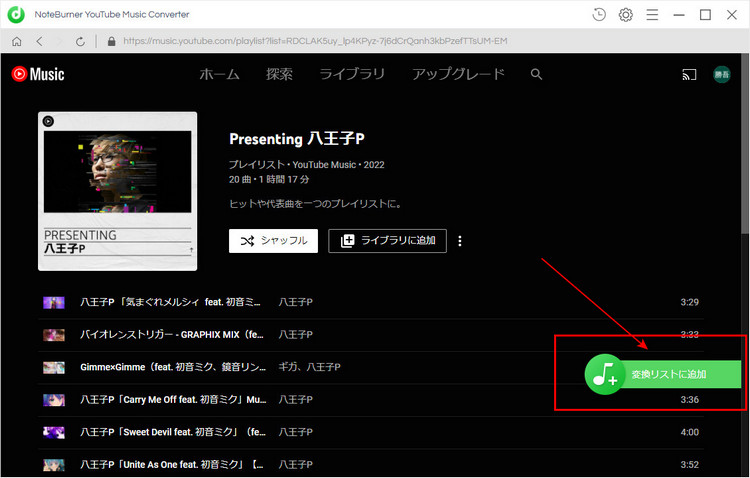
すると、アルバムやプレイリストの全体が読み込まれリストされます。変換したい曲をチェックしてから、右下部にある「変換」ボタンをクリックすると、自動的に録音と変換作業が開始されます。
変換完了後、出力フォルダを開き、ダウンロードした曲をオフライン再生できます。
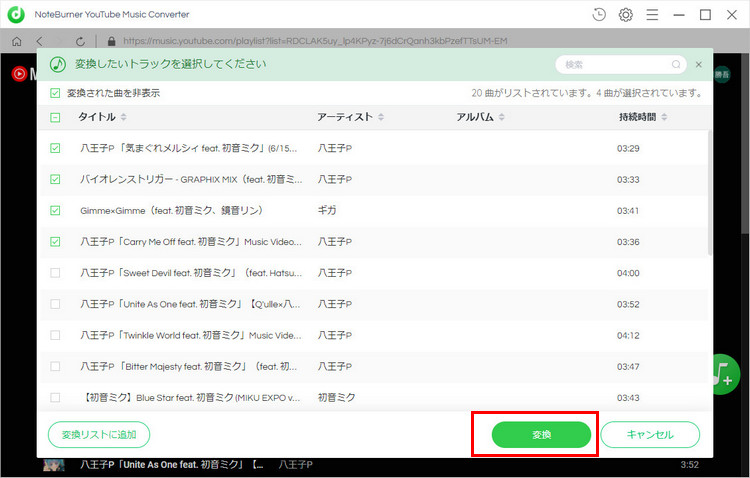
以上、YouTube Premium と YouTube Music Premium の特徴と両者の違いについて紹介しました。YouTube 動画と YouTube Music の音楽をより快適に楽しめたいなら、YouTube Premium がおすすめです。音楽だけを存分に楽しめたいなら、YouTube Music Premium が最適です。
また、NoteBurner YouTube Music Converter を使うことで、YouTube Music Premium にならなくても音楽をダウンロードしてオフライン再生できるようになります。YouTube Music から音楽をダウンロードしたいなら、ぜひNoteBurner YouTube Music Converter を使ってみてください。
なお、NoteBurner YouTube Music Converter はシェアウェアですが、無料体験ができます。試用版では一曲1分までしか保存できないが、ライセンスを購入することで1分の試用制限を解除できます。アルバム1枚程の価格で、お気に入りの曲をたくさん所有できて、お買い得ですよ。ダウンロードと購入はこちらです。
※ YouTube Music などの音楽配信サービスのコンテンツは著作権を有しています。あくまで個人の鑑賞用であり、無断での転用は禁じられています。また、NoteBurner は YouTube Music と提携は結んでおらず、こちらのコンテンツはお客様の使いやすさ向上のためのページであり、本製品を宣伝するものでは一切ございませんのでご了承ください。
※音楽の録音につきましては、動作検証がされておりますが、YouTube Music の仕様は日々変更されており、すべての環境での音楽保存を保証するものではございません。